本記事では、管理画面左のアイコン「プレスリリース」>「プレスリリース一覧」における各操作方法をご説明いたします。
【ステータスについて】
プレスリリースのステータスは次の見方となります。
※プレスリリース一覧は「下書きの作成日順」で、上から最新のものが表示されています。
▼下書き

▼配信予約済み

▼配信済み

【プレスリリースを検索する】
検索機能を用いて、過去に配信済みのプレスリリースや、予約配信設定済み状態・下書き状態のプレスリリースを探すことができます。
【①キーワードで検索する】
キーワード検索で探したい場合、一覧画面右上の検索窓から行うことができます。
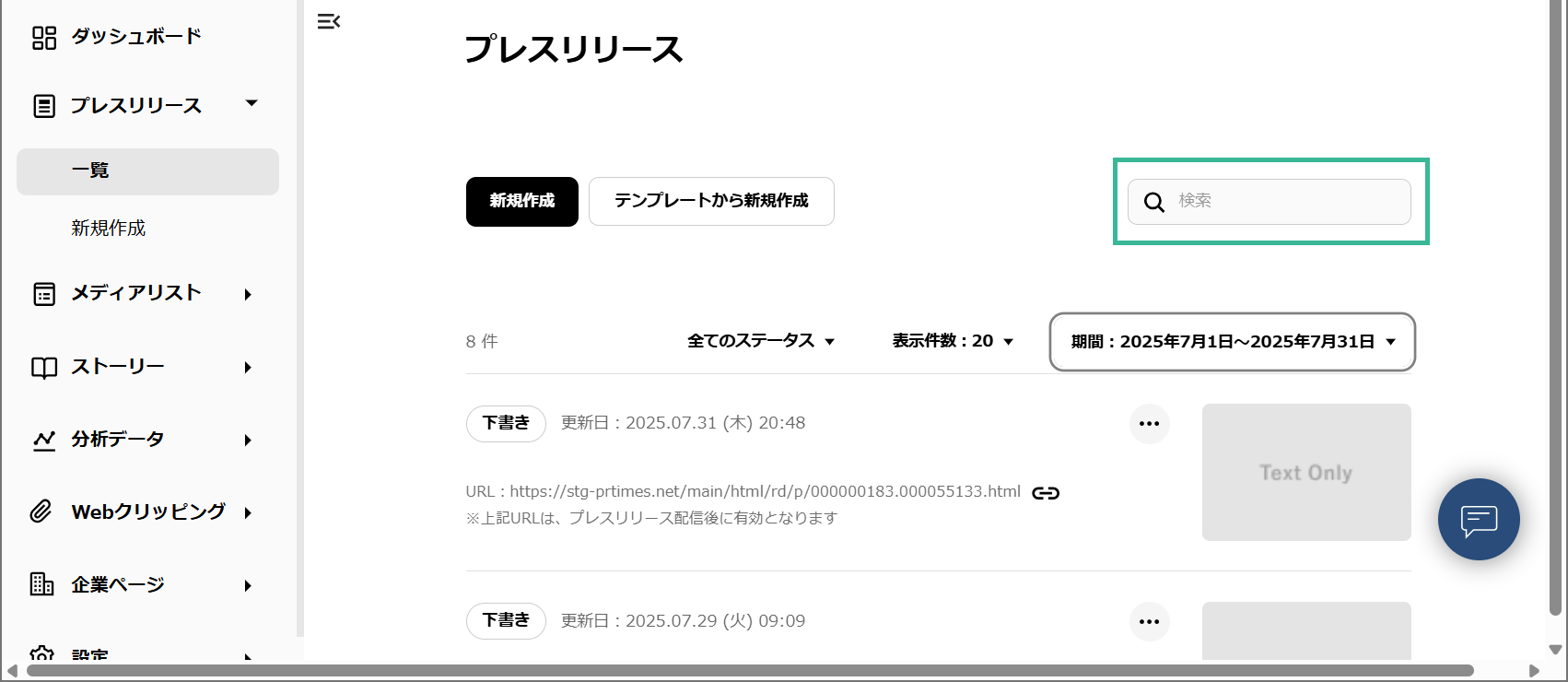
【②ステータスで絞り込む】
「全てのステータス」をクリックすると、「下書き」「予約配信」「配信済み」の3つのステータスが表示されます。
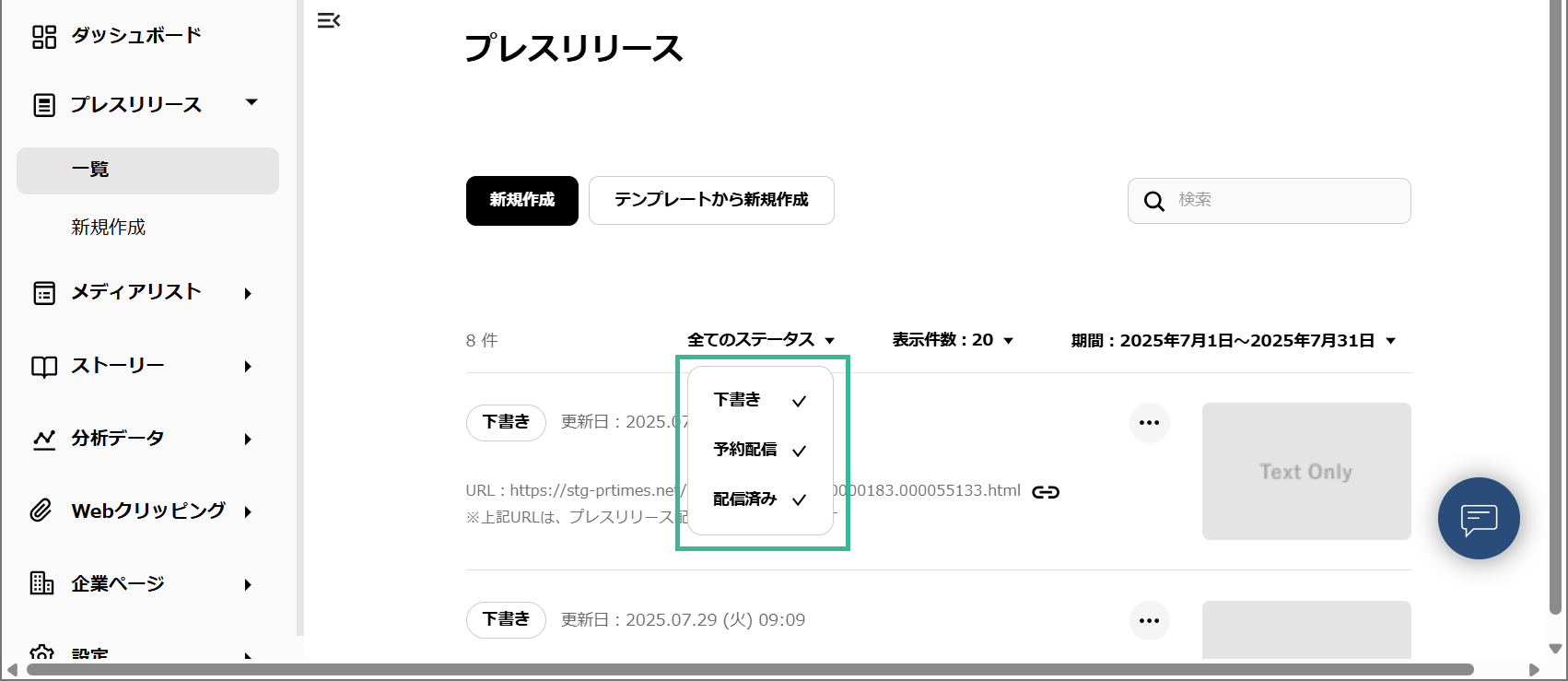
チェックが入っているステータスのプレスリリースが一覧に表示されています。
チェックを外すと、該当のステータスのプレスリリースは一覧から表示がされなくなります。
ステータスごとに絞り込んで検索を行いたい際には、こちらをご活用ください。
【③期間を指定して検索する】
また、プレスリリースを配信した/最後に下書きを編集した「日にち」に基づく期間指定を行って検索することも可能です。
「全ての期間」をクリックすると、期間の候補と「自由な期間」が選択できます。
「自由な期間」をクリックすると、画像の通りポップアップが表示されます。
検索したい期間の開始日・終了日をそれぞれ入力した後、「OK」をクリックください。該当期間内のプレスリリースが一覧に表示されます。
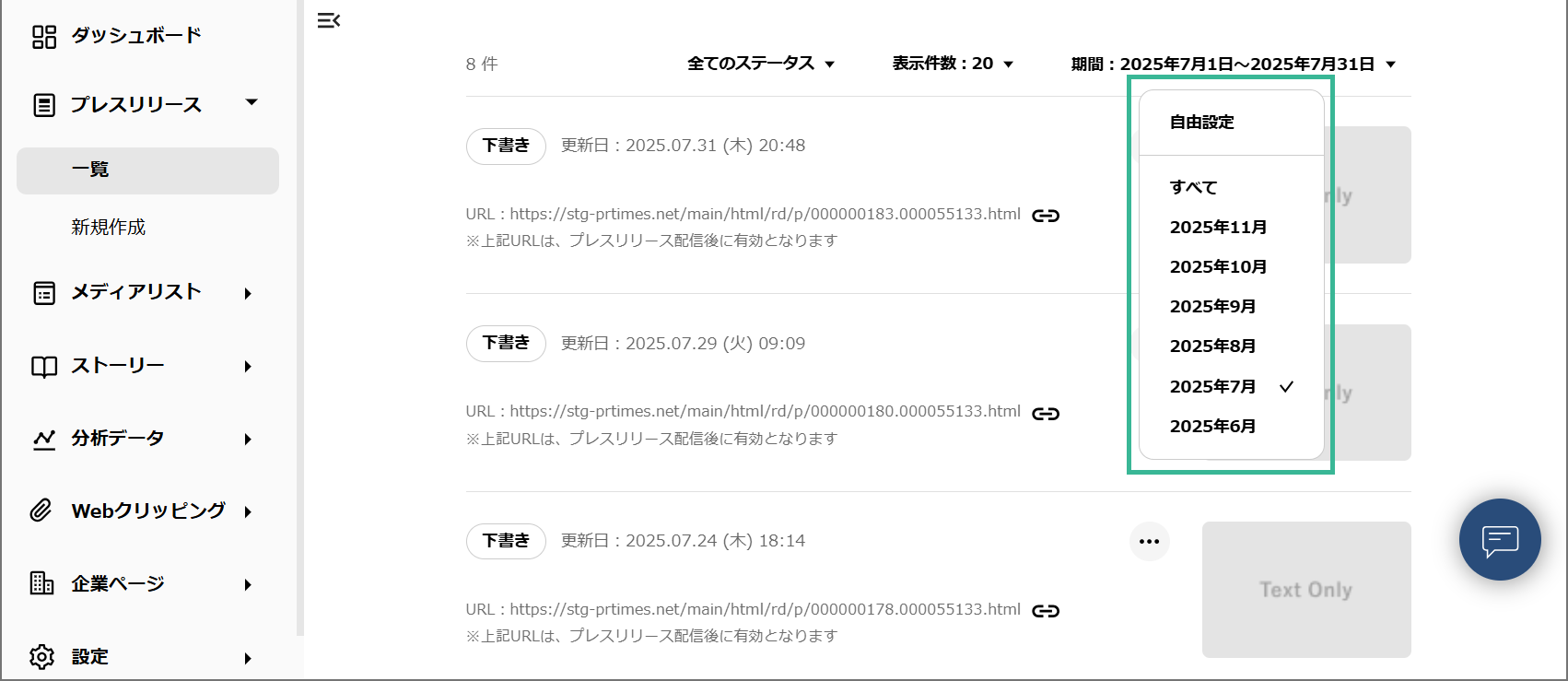
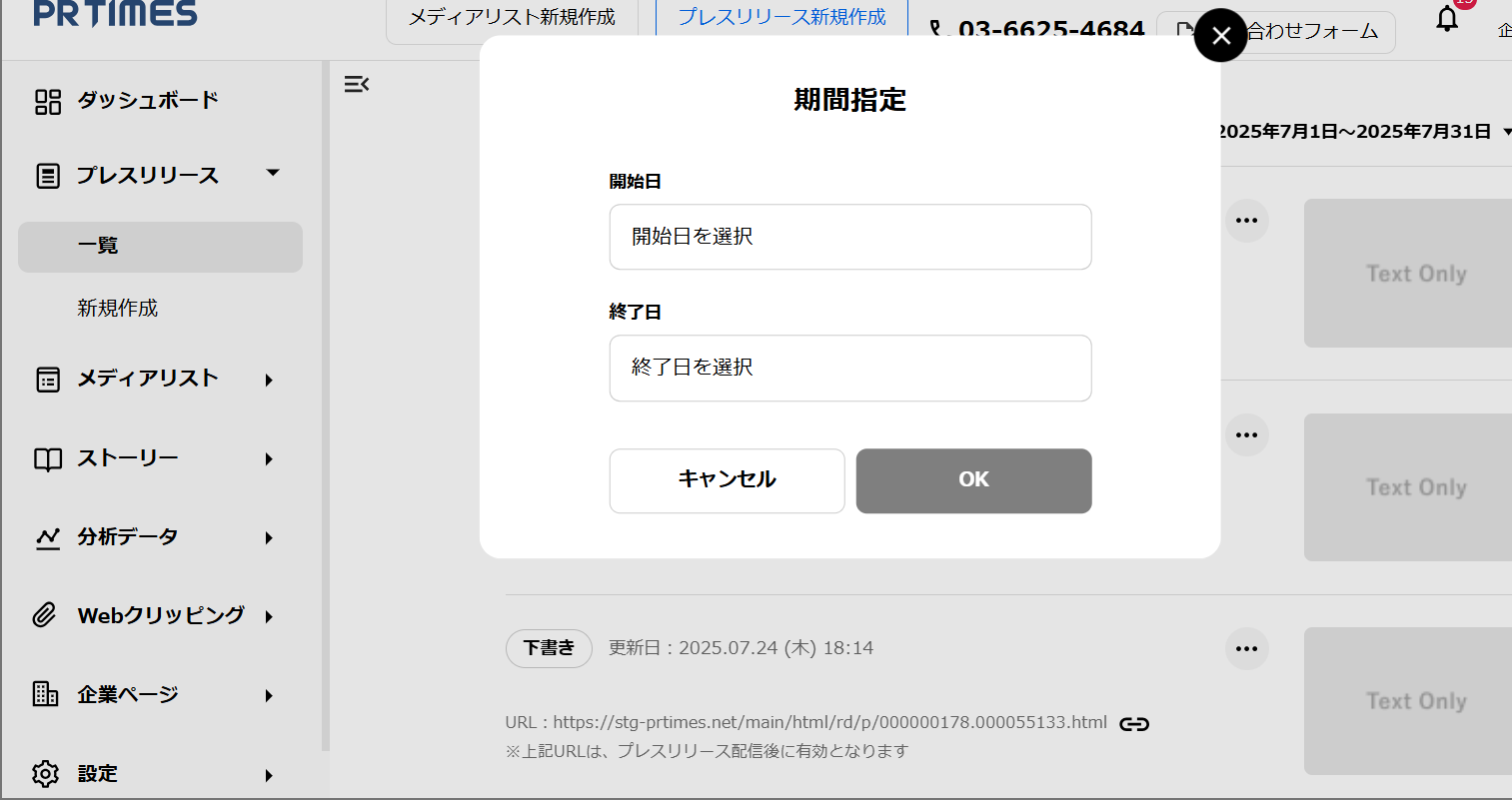
④表示件数の変更
「表示件数:XX」をクリックすると、一覧の1ページに表示するプレスリリースの件数を20件、50件、100件のいずれかへ変更することができます。
デフォルトでは20件に設定されています。
より多くのプレスリリースを一度に表示・確認したい際などにご活用ください。
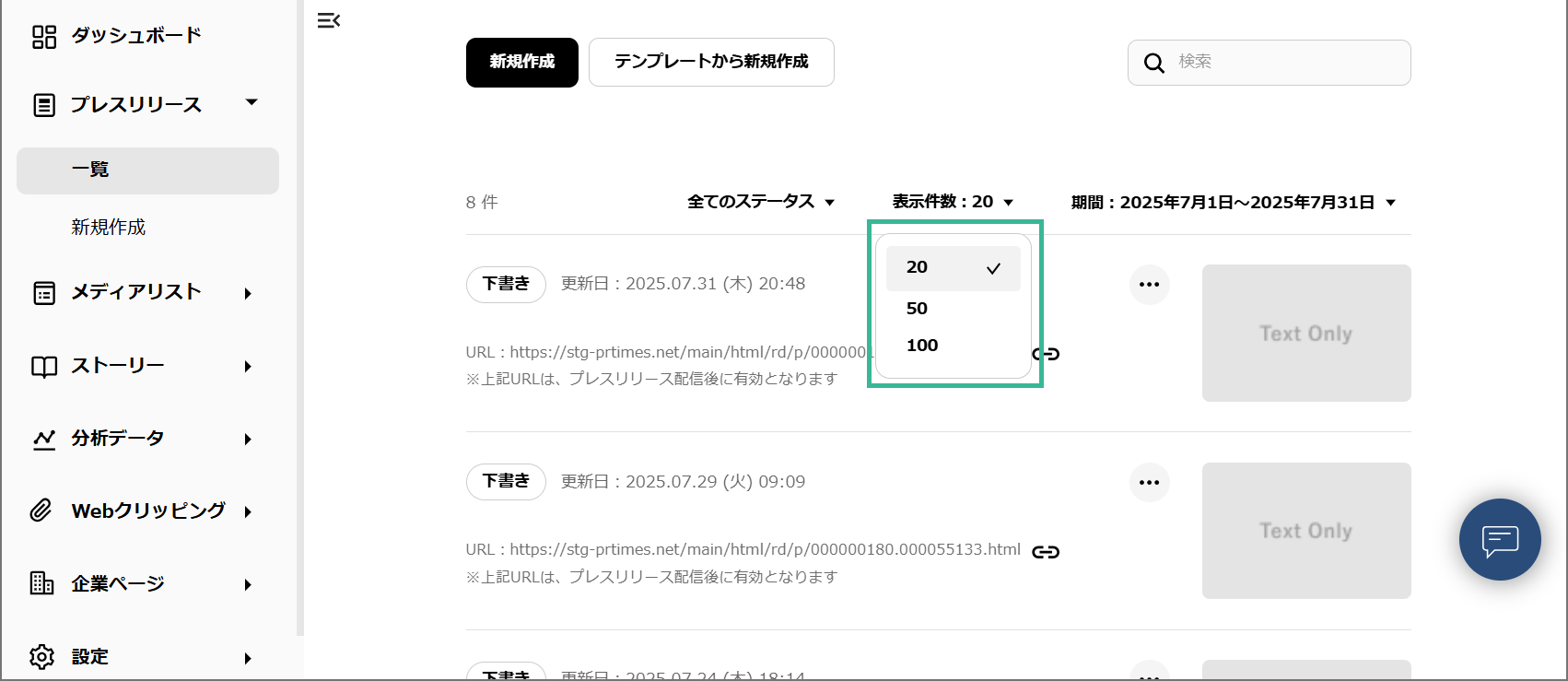
【プレスリリースを編集・削除する】
プレスリリース一覧から下書き・予約配信設定済み・配信済みのプレスリリースを編集するには、以下画像の①と②のパターンがあります。
①一覧画面から編集を行いたいプレスリリースのタイトル部分を押下すると、編集画面へ遷移します。
②一覧画面から編集行いたいプレスリリースの三点リーダー「・・・」をクリックすると
・配信済み の場合:「編集」「複製」「詳細」「公開済みのページへ」
・下書き・予約配信 の場合:「編集」「複製」「プレビュー」「削除」
のボタンが表示されますので、「編集」を押下します。
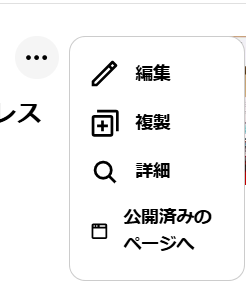
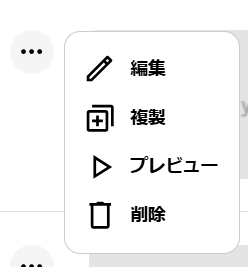
下書き・予約配信のプレスリリースの削除を行う場合は、三点リーダー「・・・」をクリックし、「削除」のボタンをクリックすると、削除前に確認画面が表示されます。
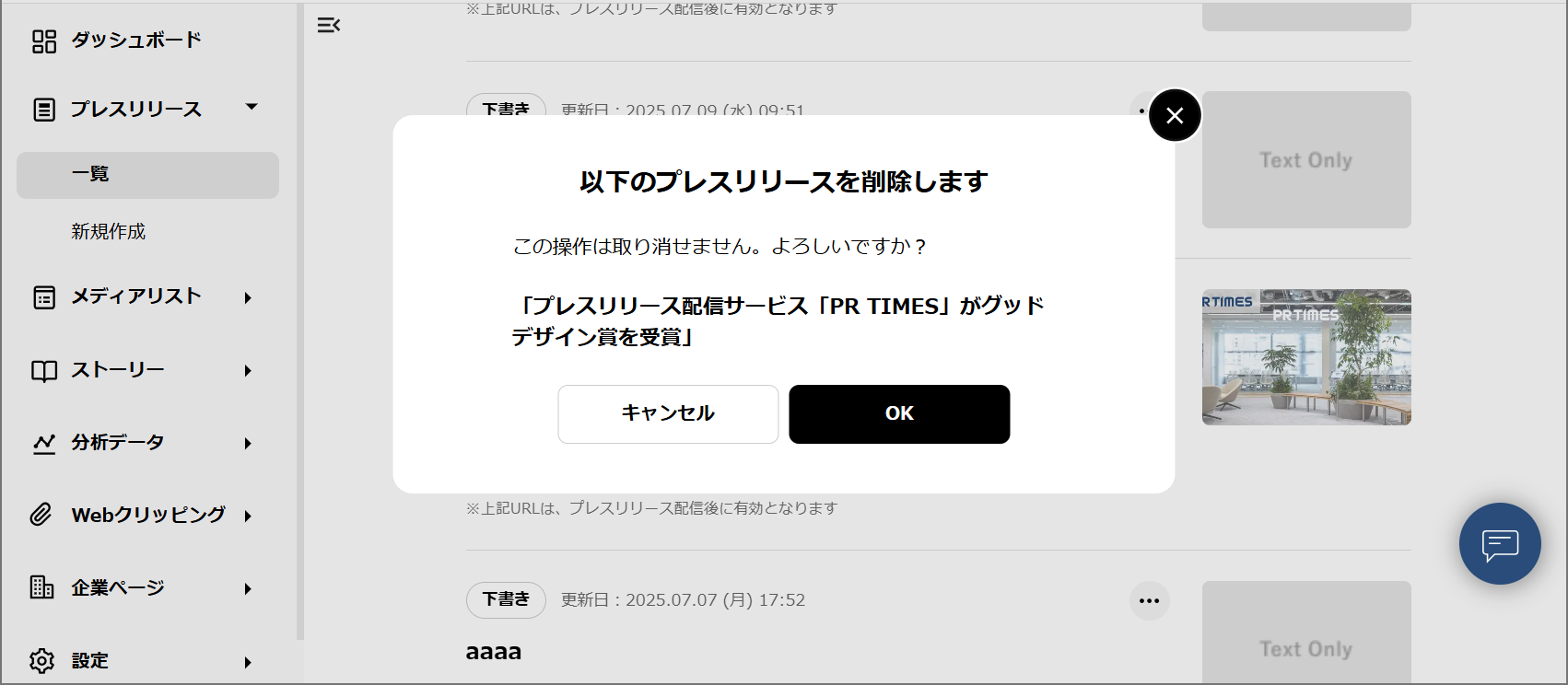
ただし、一度削除した下書き・予約配信設定済みプレスリリースは元に戻すことができず、完全に削除されてしまうのでお気を付け下さい。「OK」をクリックすると、該当のプレスリリースは削除されます。
また、三点リーダー「・・・」から、「プレビュー」ボタンをクリックするとプレビューを確認することも可能です。
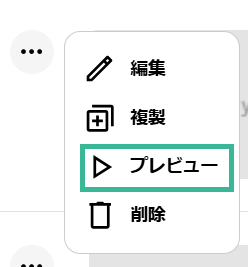
「プレビュー」ボタンは、配信前(下書き・予約配信)のプレスリリースのみに表示されます。
ー ー ー ー ー ー ー ー ー ー ー ー ー ー ー
※配信済みのプレスリリースを管理画面から取り下げることはできません。
以下の記事をご参照ください。
【参考記事】配信後のプレスリリースを取り下げたいです。
https://tayori.com/q/prtimes-faq/detail/295141/
ー ー ー ー ー ー ー ー ー ー ー ー ー ー ー
【プレスリリースを複製する】
プレスリリース一覧画面で、複製したいプレスリリースの三点リーダー「・・・」をクリックし、「複製」ボタンをクリックすることで複製されます。
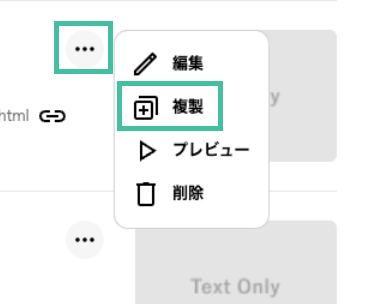
・プレスリリース一覧画面に表示される「下書き」「予約配信」「配信済み」の全てのステータスのプレスリリースが複製可能です。
・複製して作成した新規のプレスリリースは、まずは「下書き」のステータスで登録されます。複製元のプレスリリースのステータスが複製した新規プレスリリースに引き継がれることはありません。ご注意ください。
・複製したプレスリリースのタイトルは「(複製元のプレスリリースタイトル)+コピー」という形式で自動生成されます。プレスリリース編集画面から、改めてタイトルを修正してください。
・複製は、プレスリリースの内容のみでなく、
①追加情報設定、②配信先を選択(メディアリストの選択)、③配信詳細設定
についても、複製元のプレスリリースと同じ設定状態のまま、複製されます。
複製機能を利用してプレスリリースを作成し、配信まで行う場合には、
入稿画面以降の詳細設定内容に問題がないか、改めて再確認・最終確認をした上で、配信を実行いただくことを推奨いたします。
【参考記事】
配信設定の流れ|①追加情報設定
https://tayori.com/q/prtimes-faq/detail/551779/
配信設定の流れ|②配信先を選択
https://tayori.com/q/prtimes-faq/detail/552304/
配信設定の流れ|③配信詳細設定
https://tayori.com/q/prtimes-faq/detail/552305/
【プレスリリースに設定したメディアリストを確認する】
プレスリリース一覧画面から、各プレスリリースに設定したメディアリストをご確認いただけます。
プレスリリースのタイトル下に表示されているメディアリスト名をクリックしてください。
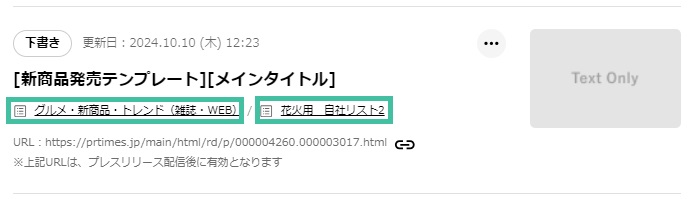
ー ー ー ー ー ー ー ー ー ー ー ー ー ー ー
なお、③配信詳細設定の「メディアリストへの配信方法」にて
「メールで配信」「FAXで配信」にチェックを入れずに配信をした場合には、
PR TIMES のWebにのみ掲載され、
メディアリスト宛へのメールやFAXでの配信は実施されませんので、
こちらの部分にもメディアリストは表示されておりません。
以下の記事をご参照ください。
【参考記事】配信設定の流れ|③配信詳細設定
https://tayori.com/q/prtimes-faq/detail/552305/
ー ー ー ー ー ー ー ー ー ー ー ー ー ー ー
【配信前に、プレスリリースの実際の配信後URLを確認する】
また、配信後のURLも以下部分に表示がされます。
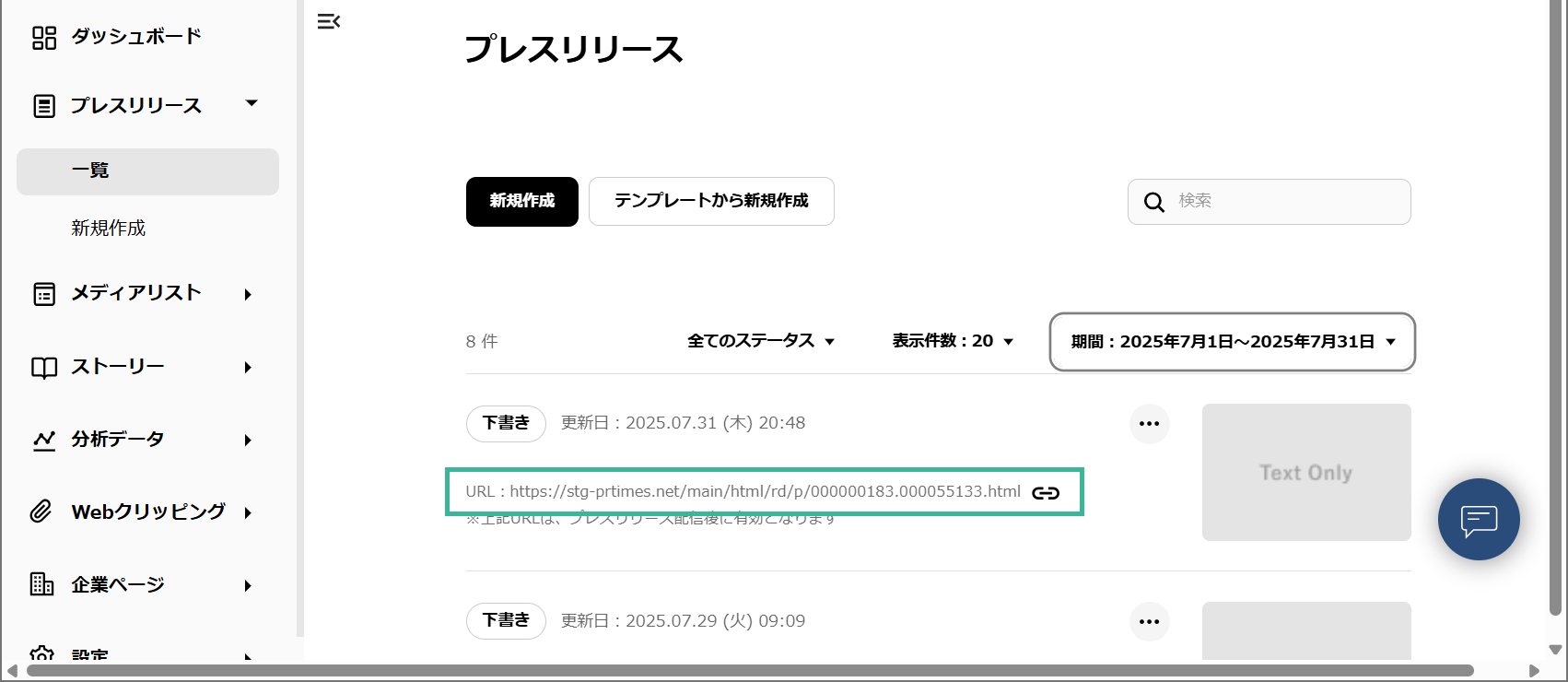
※このURLはプレスリリース配信後に有効となるため、プレスリリース配信前にこちらのURLへアクセスしても、「お探しのページは移動もしくは削除された可能性があります。」というエラーメッセージが表示されます。
※また、メディアリストにのみメール配信をした場合、PR TIMESにはプレスリリースの掲載を行わないため、URLは生成されません。
(「※メディアリストにのみ配信する設定のためURLはありません」と表示されています。)
なお、URLの右側のマークをクリックすると、URLをコピーすることができます。
ー ー ー ー ー ー ー ー ー ー ー ー ー ー ー
なお、プレスリリース配信前にプレビュー画面を外部の方へ共有したい場合は、
下記記事をご参照ください。
【参考記事】プレビューの共有機能
https://tayori.com/q/prtimes-faq/detail/584491/
ー ー ー ー ー ー ー ー ー ー ー ー ー ー ー
